Ubuntu 24.04 LTS 将支持 Ubuntu 桌面、Ubuntu 服务器和 Ubuntu Core 5 年,直到 2029 年 4 月。
本文将介绍如何将当前 Ubuntu 22.04 系统升级到最新 Ubuntu 24.04 LTS版本。
备份个人数据
以防万一,把系统中的重要数据自己备份一下~
安装配置SSH访问
如果无法进入Ubuntu 桌面升级,考虑使用SSH远程连接升级,请确保在 ufw 防火墙上开放 TCP 端口 1022,以便在升级过程中保持稳定的连接。
bash
sudo ufw allow 1022/tcp可以进入Ubuntu桌面的,也强烈推荐配置SSH远程访问,并固定IP地址,以在升级过程中出现意外时通过终端恢复系统。
第一步:更新当前系统中的现有软件
bash
sudo apt list --upgradable
sudo apt update && sudo apt upgrade -y
reboot第二步:安装 Update Manager Core 工具
bash
sudo apt install update-manager-core第三步:运行升级前检查
sudo do-release-upgrade -d
打开升级配置文件/etc/update-manager/release-upgrades,将末尾的"Prompt"的值改为"normal":
```sudo vim /etc/update-manager/release-upgrades`
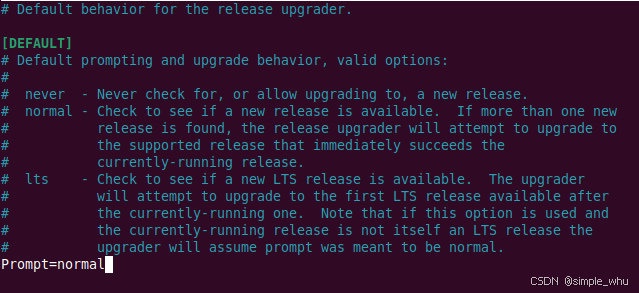
第四步:升级
bash
sudo do-release-upgrade根据终端输出完成选项确认,升级完成后重启系统即可。
后记1:低版本升级到最新LTS可能要多次重复上述四步
我升级了两次,成功将虚拟机中的Ubuntu18.04 LTS升级到了Ubuntu24.04 LTS。
第一次将Ubuntu18.04 LTS升级到Ubuntu22.04 LTS;
第二次从Ubuntu22.04 LTS升级到Ubuntu24.04 LTS。
这两次都重复了上面四步。
期间遇到了许多问题,网上都能找到解决方法;最大的体会是要"留一手",以防不测,一定做好数据备份和SSH配置。
后记2:虚拟机升级到24.04之后开机即卡死
升级到Ubuntu24.04 LTS之后,重启系统,开机非常成功,结果输入登录密码后直接黑屏,虚拟机连带整个Windows系统都卡死了。无奈只能强制重启我的Windows。
解决方法:取消勾选VMWare虚拟机属性中显示器的"加速3D图形选项",如图所示。

取消勾选后开机,然后安装显示驱动:
bash
sudo add-apt-repository ppa:oibaf/graphics-drivers
sudo apt update && sudo apt upgrade显示驱动更新完成后,关闭虚拟机,然后勾选上VMWare虚拟机属性中显示器的"加速3D图形选项",再启动虚拟机,问题即可解决。
后记3:OpenMPI-bin error | update-alternatives: error: /var/lib/dpkg/alternatives/mpi corrupt: slave link same as main link /usr/bin/mpicc
升级后运行软件更新命令,可能会报错:
update-alternatives: error: /var/lib/dpkg/alternatives/mpi corrupt: slave link same as main link /usr/bin/mpicc
这时需要先运行命令删掉mpi相关的更新替代文件:
bash
sudo rm -f /etc/alternatives/mpi* /var/lib/dpkg/alternatives/mpi*然后重新安装openmpi:
bash
sudo apt install openmpi-bin